当前位置:首页 > 帮助中心 > acer笔记本怎么装系统,Acer怎么自己装电脑系统
acer笔记本怎么装系统,Acer怎么自己装电脑系统
嘿,亲们!今天我们要聊的是一个超酷的话题——如何使用U盘来重装系统!是不是觉得自己成了电脑故障的超级英雄?没错,重装系统就是我们的武器,而U盘则是我们的神奇装备!当电脑变得乏力、脑子变慢时,我们就可以通过重装系统,让它焕发新生!在这篇教程中,我会亲自为大家揭开U盘重装系统的神秘面纱,带你们一起学习Acer怎么自己装电脑系统。
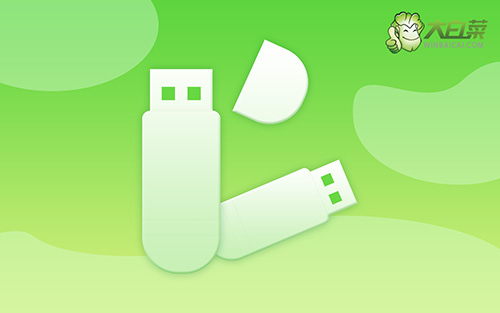
acer笔记本怎么装系统
一、制作u盘启动盘
1、打开电脑接入u盘,搜索并下载正版大白菜U盘启动盘制作工具。

2、随后,如图所示,默认设置u盘启动盘选项后,点击制作usb启动盘。

3、成功制作大白菜U盘启动盘后,即可下载保存需要使用的系统镜像。

二、设置u盘启动电脑
1、如果你不清楚电脑主板的bios快捷键,也可以直接查询对应的u盘启动快捷键进行设置。

2、然后,就可以将u盘接入电脑,通过快捷键设置u盘启动,进入大白菜u盘主菜单。

3、进入大白菜主菜单后,选择【1】选项之后,按回车即可进入winpe桌面,使用重装系统的工具了。

三、u盘启动盘重装系统
1、在大白菜winpe桌面中,打开装机软件,如图所示设置,确认选项正确无误后,点击“执行”。

2、接着,大白菜装机就会弹出还原设置页面,这里面不用进行操作,默认勾选,点击是。

3、随后,大白菜装机软件,就会进行系统部署,记得勾选“完成后重启”选项。

4、最后,电脑还会进行多次重启,而你不需要进行什么操作,等待桌面展示Win7系统画面则重装成功。

现在你们已经学会了Acer怎么自己装电脑系统!你们就是电脑故障的无敌拯救者!重装系统是一项强大的技能,让你们能够自主解决各种电脑问题。不过要记得,在进行重装之前,一定要备份重要的文件,并确保你拥有可靠的系统安装盘或U盘启动盘。最后,希望这个教程能够帮助你们。

